掌握過渡:在 Outlook 經典版和新版 Outlook 之間切換
Outlook 的演進導致在 2023 年引入了現代設計,稱為「新 Outlook」。下面,我們提供了有關如何在 Outlook 經典版和新版 Outlook 之間切換、管理安裝以及利用兩者功能的綜合指南。
為什麼切換回 Outlook 經典版?
- 某些使用者可能會對新介面感到迷茫,並錯過 Outlook Classic 提供的某些功能。
- 對於優先考慮熟悉的工作空間的人來說,Outlook Classic 仍然是一個可靠的選擇。
- 了解您的偏好可能有助於優化您的電子郵件管理並提高工作效率。
即使 Outlook Classic 取得了進步,使用者可能仍然希望堅持使用 Outlook Classic,因為它的可靠性和使用者友好的佈局。知道切換回來既簡單又無縫,您會感到很欣慰。
切換回 Outlook 經典版的步驟
在兩個 Outlook 版本之間切換之前,請確保您的裝置上安裝了 Outlook Classic。若尚未安裝,請從 Microsoft Store下載Outlook for Windows(經典) 。
安裝完成後,以下是返回舊版本的方法:
- 開啟 Outlook 並找到視窗右上角的「新 Outlook」開關。
- 按一下此切換按鈕以停用現代佈局。系統可能會提示您參與簡短的回饋調查問卷;如果您捲動到彈出視窗的底部並選擇“跳過回饋”,則可以繞過此操作。
- 透過順暢地瀏覽原始設計,享受具有傳統功能的經典介面。
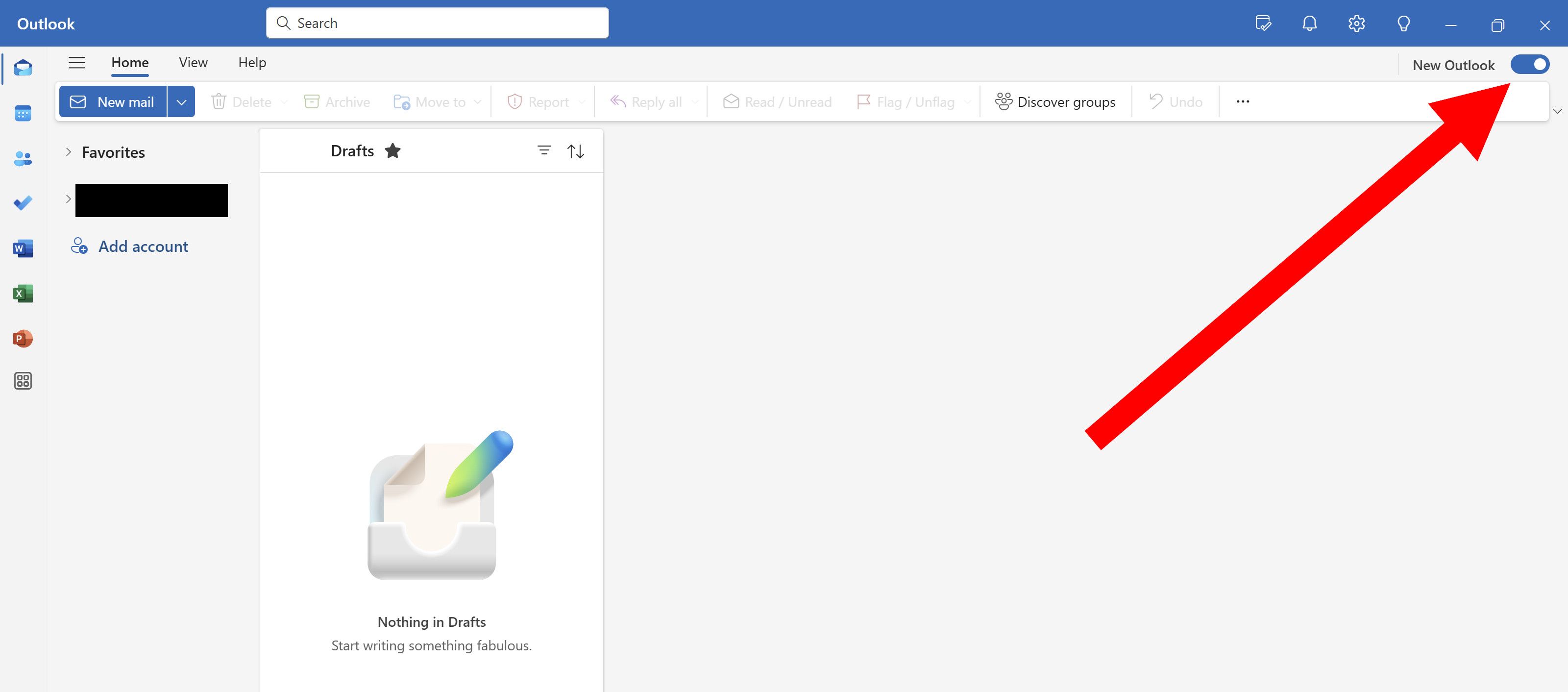
在某些情況下,您可能很難找到切換開關,特別是當您透過新 Outlook 應用程式或最近更新後啟動 Outlook 時。如果發生這種情況,快速重新啟動應用程式可能會恢復切換,但還有一種替代方法:
- 點擊螢幕頂部的“幫助”標籤。
- 從出現的選單中選擇“轉到經典 Outlook”。
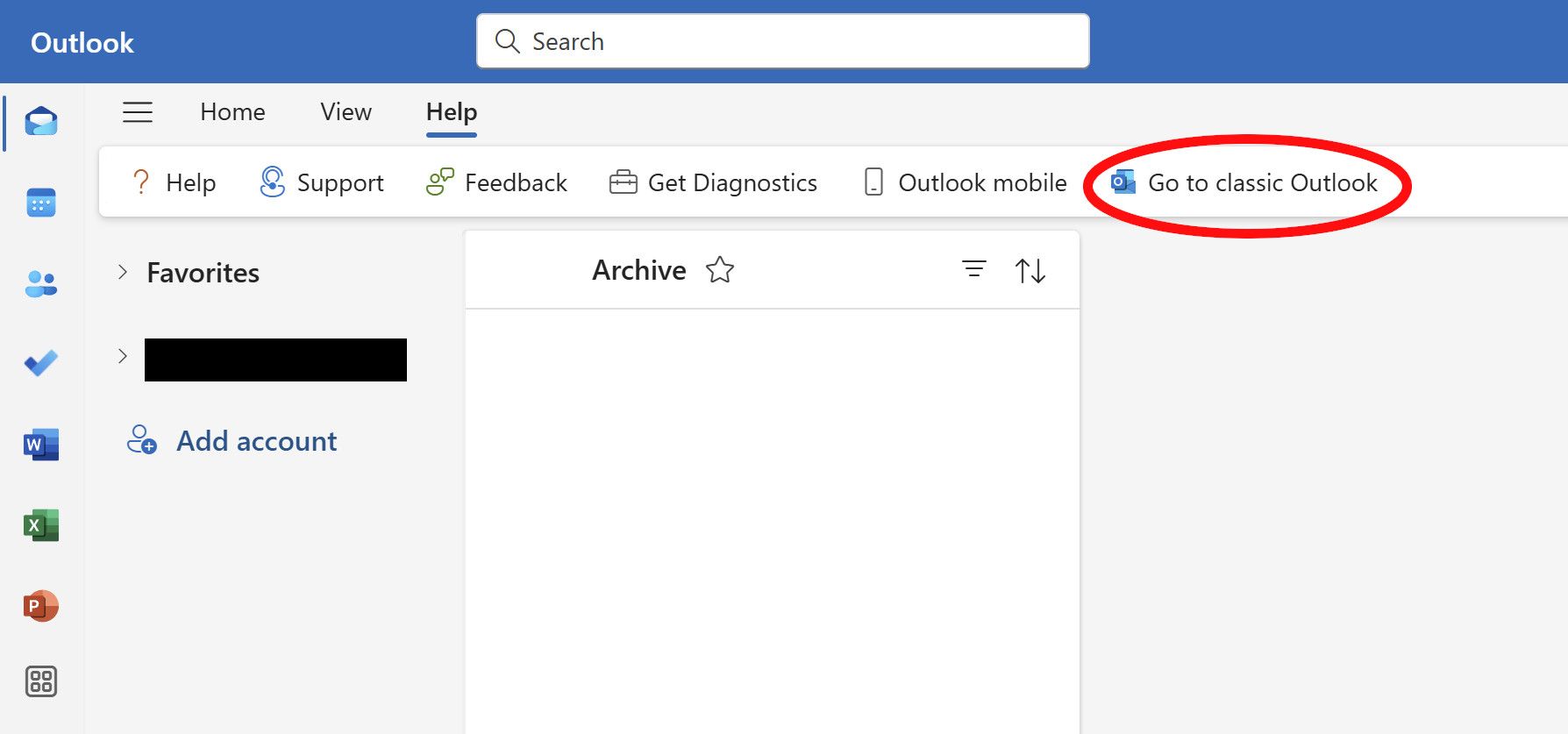
完成這些步驟後,您將返回熟悉的 Outlook Classic 介面。
切換回新 Outlook
如果您決定返回新 Outlook 的現代功能,重新啟用過程同樣簡單:
- 開啟 Outlook Classic 應用程式並找到右上角的「嘗試新 Outlook」開關。
- 點擊它,會彈出一個窗口,提示您選擇「切換」。
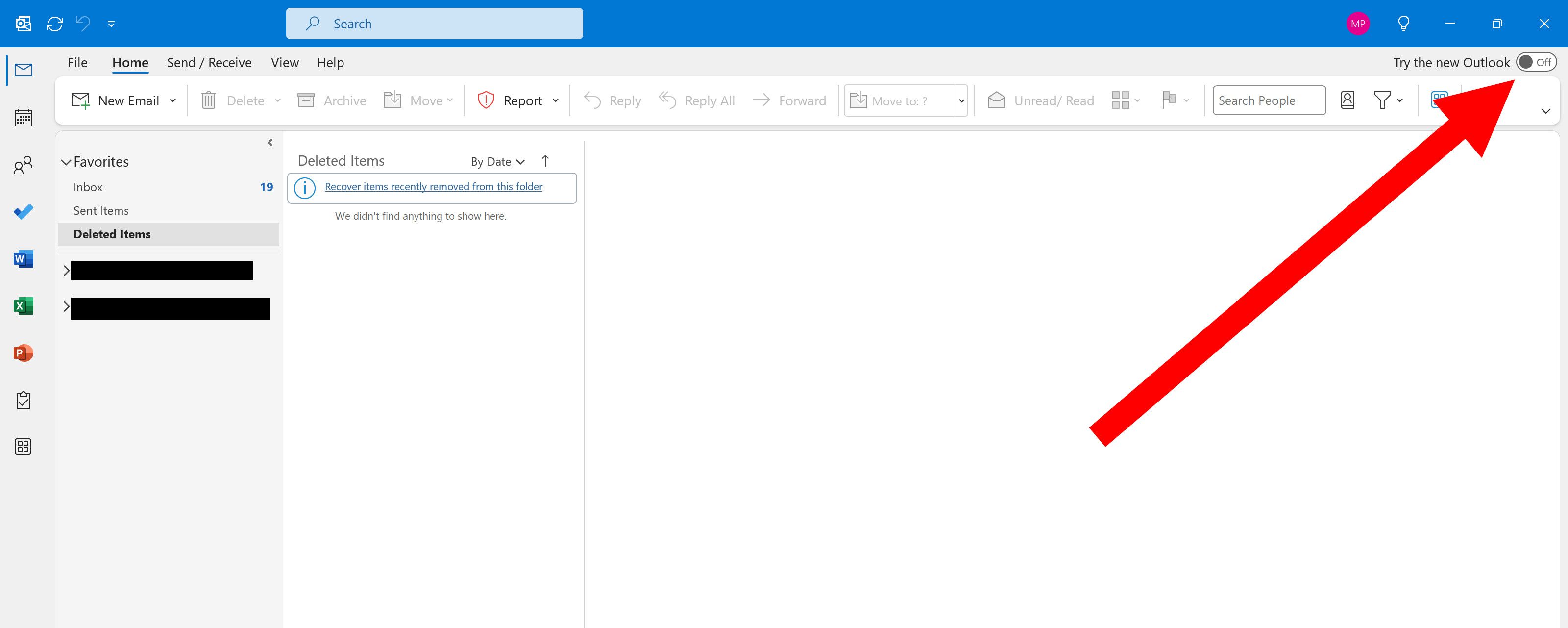
對於喜歡這兩個版本的功能的人,請考慮保留安裝這兩個版本並根據需要使用每個應用程式。這種靈活性使您能夠適應您的工作流程,同時利用新版本中的最新功能。
每個版本的優缺點
- Outlook Classic:熟悉的介面,一定的傳統功能,流暢的性能。
- 新 Outlook:現代功能、改進的整合、全新的使用者體驗。
評估您的電子郵件管理需求以確定最適合您的版本。隨著微軟繼續增強新 Outlook,保留兩者可能是目前的最佳解決方案。
常見問題解答
1. 我可以同時使用 Outlook Classic 和 New Outlook 嗎?
是的,您可以將兩個版本都安裝在裝置上,並根據您的喜好在它們之間切換,以享受每個版本的功能。
2. 如果沒有切換回來的開關怎麼辦?
如果您沒有看到切換開關,請嘗試重新啟動 Outlook 應用程式。或者,導航至“幫助”標籤並選擇“轉到經典 Outlook”以手動切換回來。
3. 兩個Outlook版本之間的功能有什麼顯著差異嗎?
是的,新 Outlook 包含經典版本中可能不存在的更新功能和整合。但是,某些用戶可能會錯過舊介面中的特定功能。
發佈留言